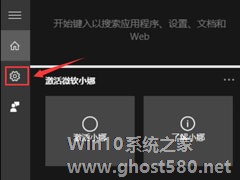-
Win10怎么关闭Cortana?Win10关闭Cortana的方法
- 时间:2024-11-15 14:48:55
大家好,今天Win10系统之家小编给大家分享「Win10怎么关闭Cortana?Win10关闭Cortana的方法」的知识,如果能碰巧解决你现在面临的问题,记得收藏本站或分享给你的好友们哟~,现在开始吧!
最近有Win10用户反映,系统默认Cortana小娜自动开启,但用户觉得Cortana小娜占内存,所以想要关闭掉它,不过却发现怎么都关闭不掉,用户为此非常苦恼。那么,Win10怎么关闭Cortana呢?下面,我们就一起往下看看Win10关闭Cortana的方法。
方法/步骤
1、打开资源管理器可以看到,Cortana小娜是自动开启运行的,即使手动结束进程还是会自动开启,如果要彻底关闭继续下一步;

2、使用Win+S快捷键或者直接点击左下角小娜图标,打开Cortana界面,选择左侧的齿轮图标;

3、将“Cortana可以提供建议、想法、提醒、通知等”选项依次关闭,并将下面的两项也设置为“关”,红框中的一定要关闭;

4、点击上一步中的“管理Cortana在云中了解到的我的相关内容”,此时界面跳转至微软官网并提示登陆账号,登陆自己的微软账号;

5、将页面中“其他Cortana数据以及个性化语音、印刷和打字”选项清除,这样保存在云端的隐私数据就被清除掉了;

6、打开开始菜单→设置→隐私,找到“语音、墨迹书写和键入选项”,将“开始了解你”处关闭,这样Cortana就被彻底关闭啦。

以上就是Win10关闭Cortana的具体方法,按照以上方法进行操作,就能轻轻松松的将Cortana小娜关闭了。
以上就是关于「Win10怎么关闭Cortana?Win10关闭Cortana的方法」的全部内容,本文讲解到这里啦,希望对大家有所帮助。如果你还想了解更多这方面的信息,记得收藏关注本站~
【Win10系统之家②文章,转载请注明出处!】
相关文章
-
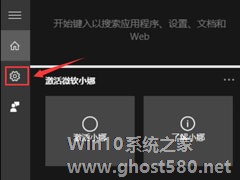
Win10怎么关闭Cortana?Win10关闭Cortana的方法
最近有Win10用户反映,系统默认Cortana小娜自动开启,但用户觉得Cortana小娜占内存,所以想要关闭掉它,不过却发现怎么都关闭不掉,用户为此非常苦恼。那么,Win10怎么关闭Cortana呢?下面,我们就一起往下看看Win10关闭Cortana的方法。
方法/步骤
1、打开资源管理器可以看到,Cortana小娜是自动开启运行的,即使手动结束进程还是会... -

为了让更多的Win7/Win8.1用户升级Win10系统,微软又开始了新一轮的推送。微软还是有自知之明的,他们知道有一部分人不喜欢看到这些推送,所以他们也在微软社区的论坛上公布了屏蔽Win10推送的方法。
具体方法如下:
1、在运行中输入regedit后,按回车键进入注册表编辑器;
2、定位到
HKEY_LOCAL_MACHINE\SO... -

程序兼容助手服务怎么关闭?Win10禁用程序兼容助手服务的方法
我们在Windows系统运行软件或游戏时,可能经常会碰到软件或游戏与系统不兼容的问题,正因为如此,微软才配备了程序兼容助手服务。但问题是程序兼容助手服务有起到作用吗?如果没有太大作用的话,我们是否可以关闭程序兼容助手服务呢?下面我们一起来了解下程序兼容助手服务。
程序兼容性助手是什么?
程序兼容性助手(ProgramCompatibilityAssistant... -

Win10电脑怎么关闭网络共享?Win10完全关闭网络共享的方法
最近网络上病毒入侵事件频发,为了更好的保护电脑的安全,我们应该尽快关闭网络共享功能。那么,Win10电脑怎么关闭网络共享呢?下面,针对这一问题,小编就来教教大家Win10完全关闭网络共享的方法。
方法/步骤
1、打开控制面板,点击【选择家庭组和共享选项】;
2、点击【更改高级共享设置】;
3、选择【关闭网络发现】和【关闭文件和打印机共享...